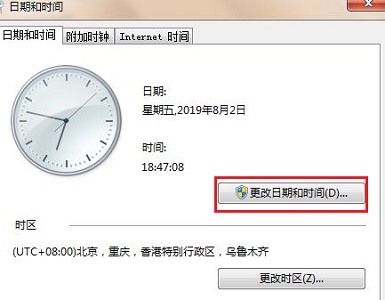Win7更改时间没反应怎么办?Win7更改时间没反应的解决方法
我们在使用Win7系统久了之后系统时间难免会不准确,但是有的小伙伴在更改时间之后却没有任何变化,那么遇到这种问题应该怎么办呢?下面就和小编一起来看看有什么解决方法吧。
Win7更改时间没反应的解决方法
1、首先点击左下角开始,打开“运行”框。

2、在运行中输入“regedit”回车确定。

3、依次进入“HKEY-LOCAL-MACHINE”-“SOFTWARE”-“Classes”。

4、然后找到“cplfile\shell\cplopen\command”的路径,双击打开右边的文件,将“rundll32”前面的内容全部删除,点击“确定”。

5、然后回到日期和时间,就发现我们可以进行更改了。
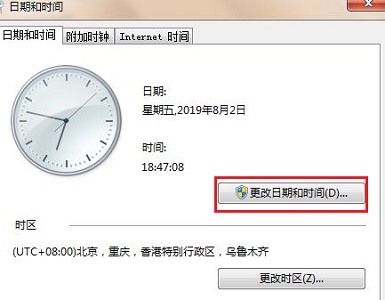
我们在使用Win7系统久了之后系统时间难免会不准确,但是有的小伙伴在更改时间之后却没有任何变化,那么遇到这种问题应该怎么办呢?下面就和小编一起来看看有什么解决方法吧。
Win7更改时间没反应的解决方法
1、首先点击左下角开始,打开“运行”框。

2、在运行中输入“regedit”回车确定。

3、依次进入“HKEY-LOCAL-MACHINE”-“SOFTWARE”-“Classes”。

4、然后找到“cplfile\shell\cplopen\command”的路径,双击打开右边的文件,将“rundll32”前面的内容全部删除,点击“确定”。

5、然后回到日期和时间,就发现我们可以进行更改了。